说到系统垃圾清理相信很多人都用过 CCleaner 这款软件,当年以小巧免费、专业的垃圾清理功能获得不错的口碑。同时这家 Piriform 公司旗下的几款软件都很不错,包括有 Defraggler、Recuva 和 Speccy。
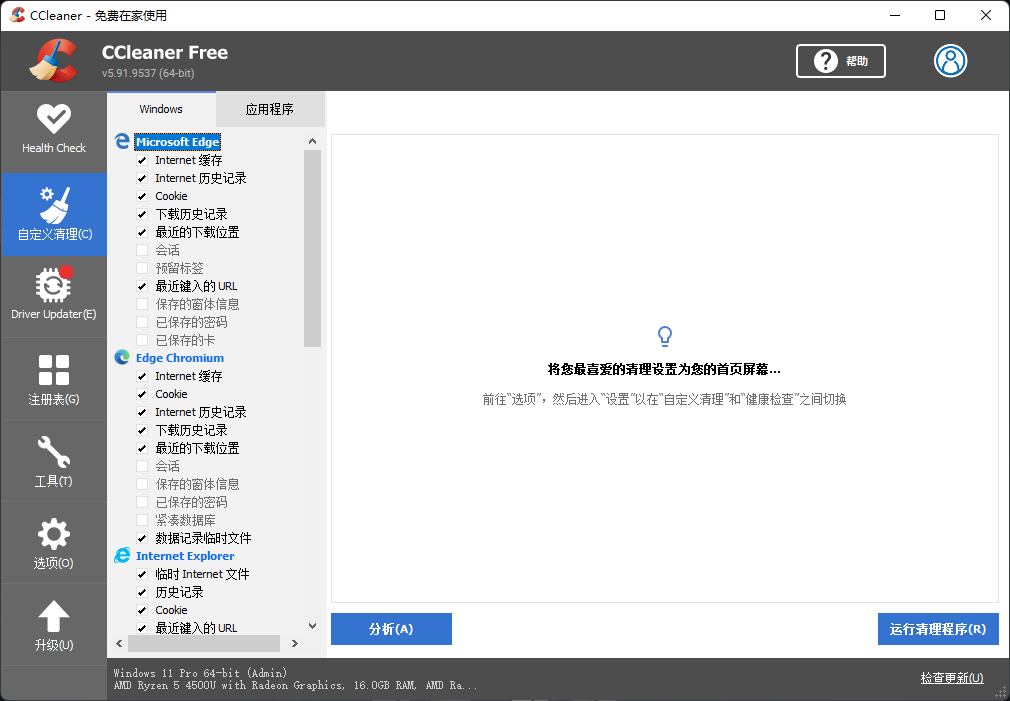
不过后来这家公司被 Avast 杀毒软件收购后就开始走向商业化,推出了付费专业版,而免费版也开始有推广内容。就从被收购后 CCleaner 的口碑就开始下滑了,主要出现了一些翻车事件。
- 入侵:公司服务器被入侵,导致 CCleaner 安装文件被感染,大量用户莫名其妙中招。问题版本下载量突破227万次。
- 捆绑:捆绑 Avast 的防病毒产品,开始弹出恼人的推广信息。据说 Avast 计划向用户推送更多的推广信息。
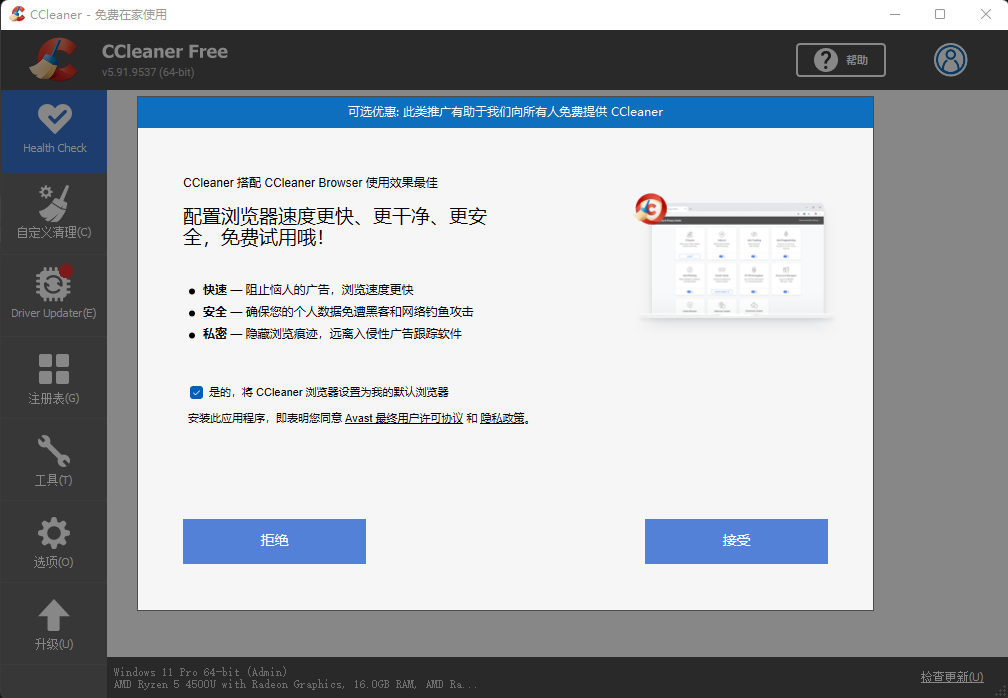
- 代理:被马X丁代理,开始了一波“清网行动”,也就是说你可能搜索下载回来的都是“特供版”,目前已经上线代理 CCleaner 的中文网站。
而近期还有用户在 reddit 论坛表示 CCleaner 未经许可卸载了其计算机上的大部分程序,包括Adobe Reader、Afterburner、Aida64、Steam、Origin等等,这些软件要么被卸载了,要么也被破坏了。
当有人询问这个用户 CCleaner 安装在哪里时,回答说它在 D:\Applications 文件夹中,当卸载 CCleaner 时,会删除该位置的所有其他程序。
后来 CCleaner 开发者最后都出来回应了,指出 CCleaner 软件卸载时会删除其安装目录下的所有文件。
虽然这是一个看似合理的观点,但这个用户并不相信这个逻辑,他说:”现在为什么 CCleaner 会删除其他与之无关的东西?”
CCleaner 多次翻车,那么问题来了,目前有啥代替品?如何解决 C 盘容易爆红?
免费代替品
在之前锋哥已经给大家推荐过了几款同类的软件,并且还是完全免费的,包括有:HDCleaner、Dism++、System Ninja。其中 Dism++ 是真的强大,除了可以清理垃圾,还可以移除一些组件、系统优化等。
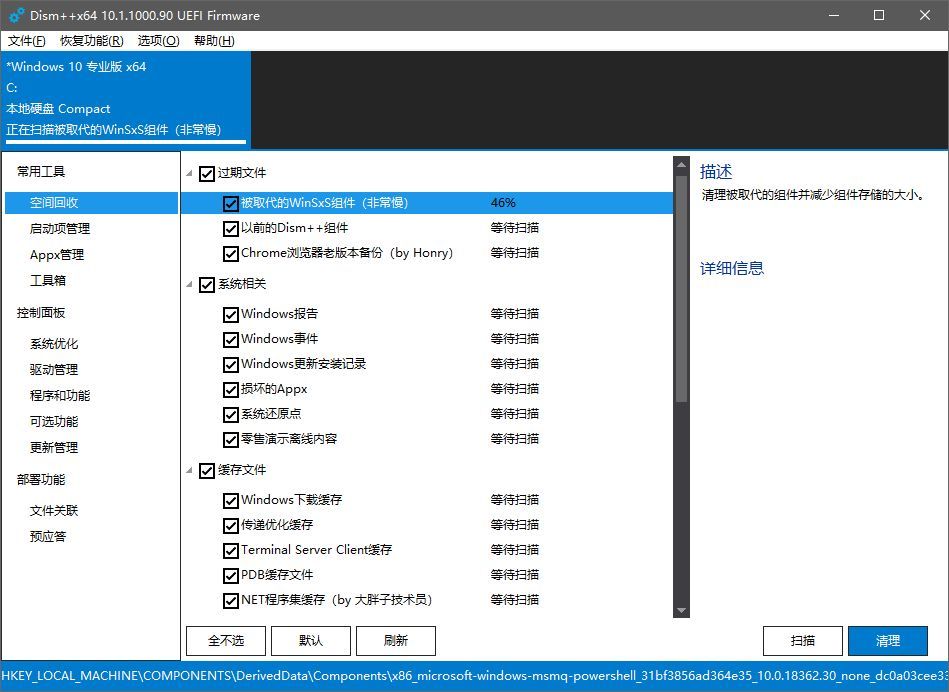
- 相关文章:
- 推荐三款 CCleaner 垃圾清理软件免费代替品!
系统自带清理
从 Windows 11 开始微软加强了系统垃圾清理功能,打开系统设置 – 存储,可以看到你当前磁盘文件占用的情况,每个项目点击进去都可以清理相关内容。
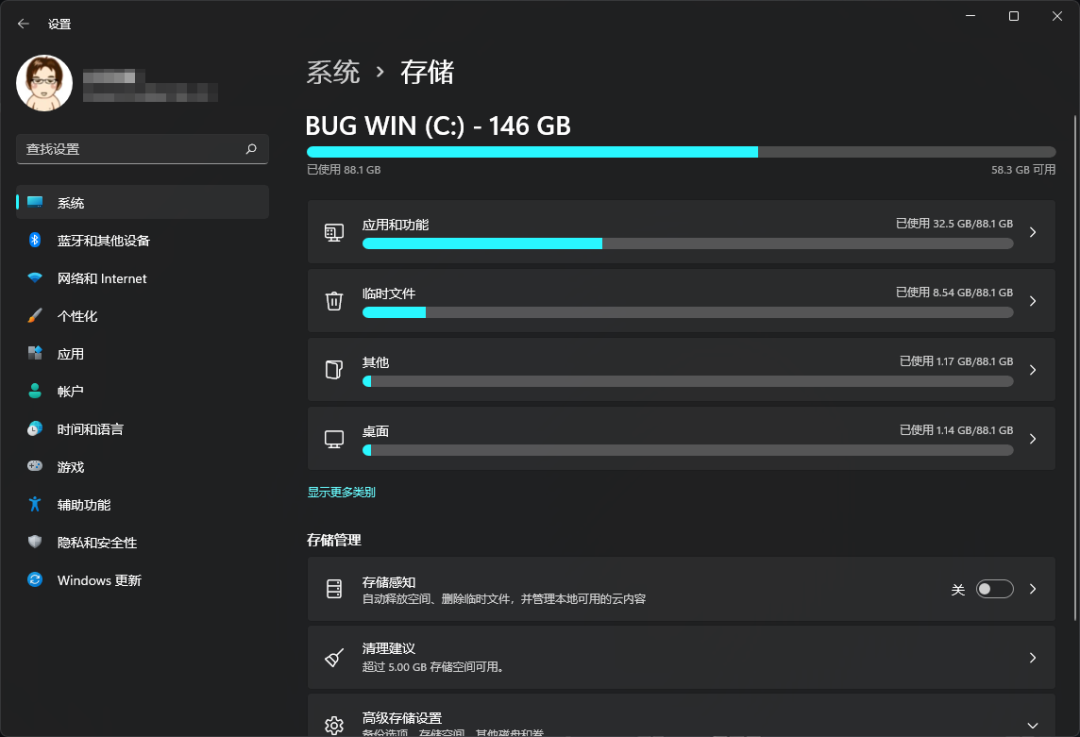
例如临时文件里面列出了所有的相关建议和详情,可以一键删除,又或者自定义选择性删除。
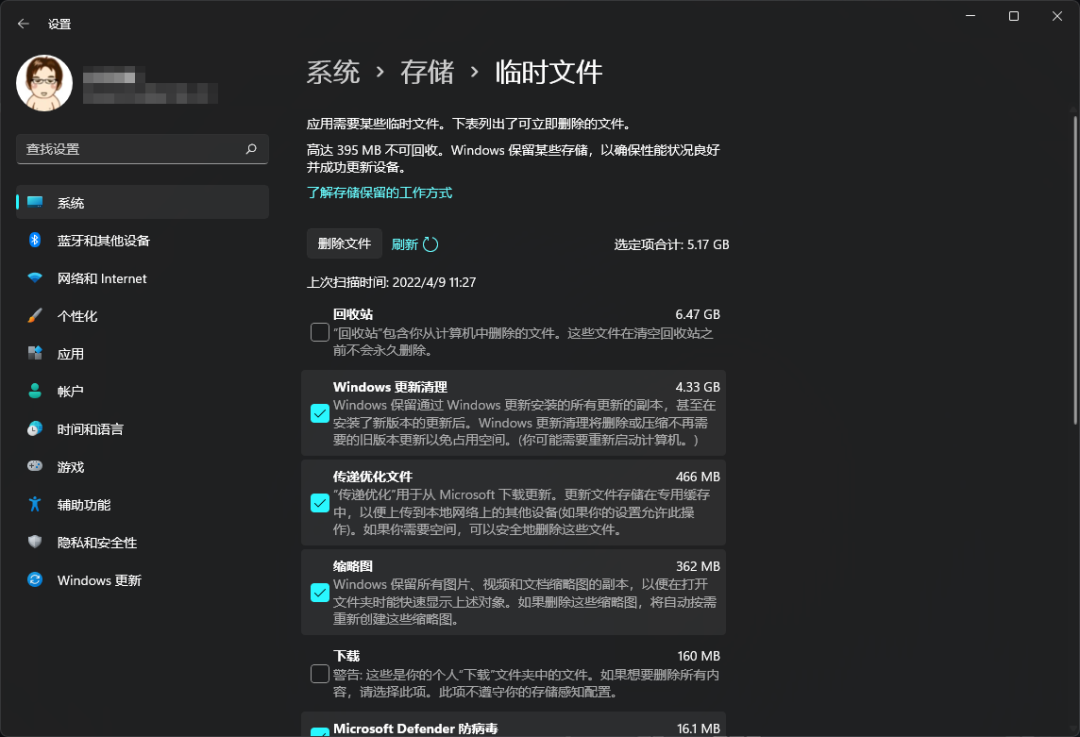
打开存储感知功能可以自动帮你清理垃圾文件,可选当磁盘容量不够时自动清理,又或者自定义清理计划。
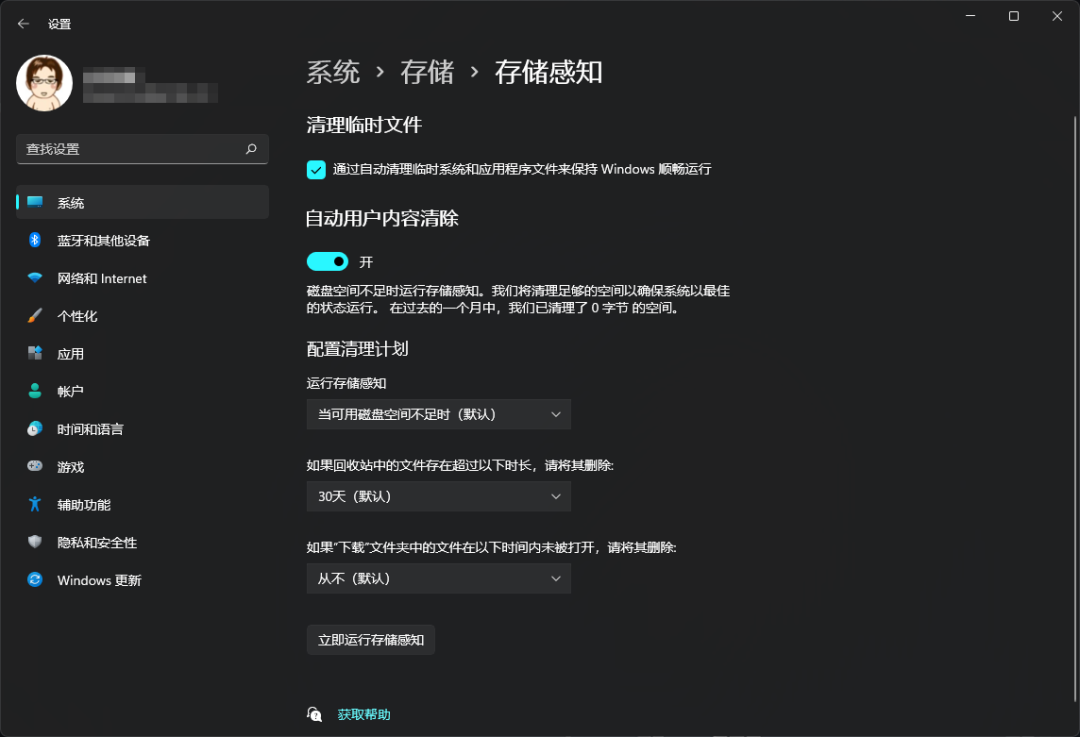
如果你不知道如何清理哪些垃圾,微软还给出了清理建议,这里选择后清理即可。
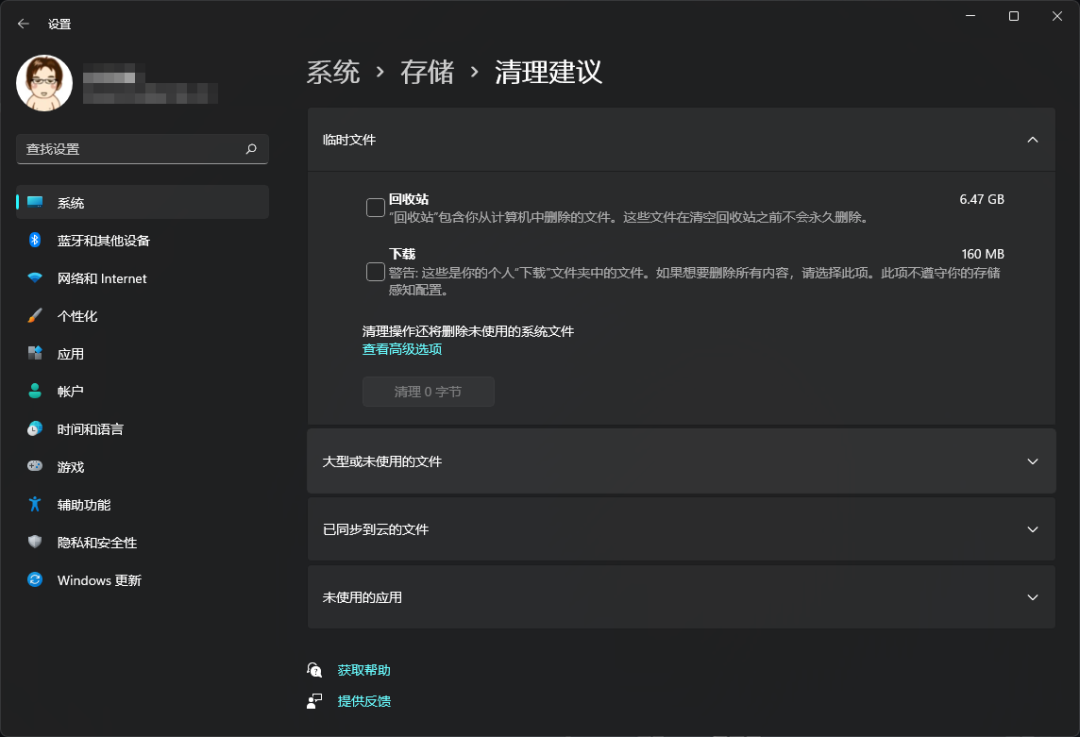
解决C盘不够用
很多人用垃圾清理软件一方面是因为 C 盘划分的容量太小,导致容易爆红,所以需要定期去清理垃圾文件、临时文件。
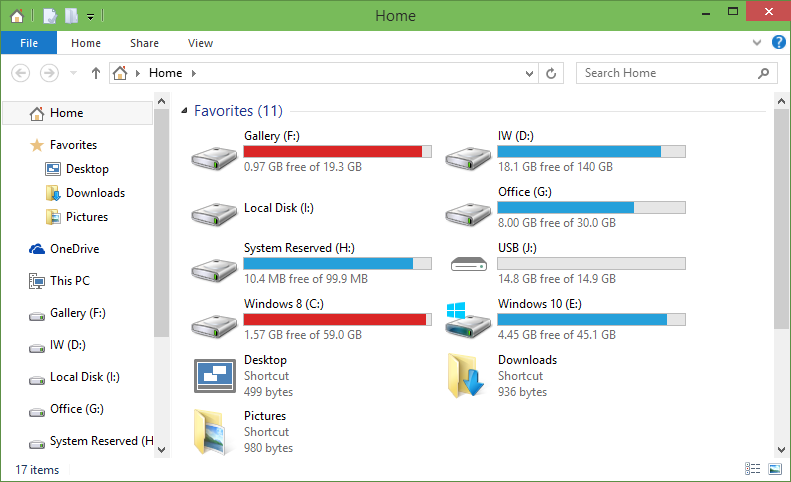
之前锋哥也给大家分享了一篇解决 C 盘老爆红的攻略,其中说到了转移临时文件夹、转移个人资料文件夹、转移虚拟内存文件、调整或删除休眠文件、关闭系统还原备份、转移浏览器缓存、删除没用到的功能/组件/字体、压缩磁盘等方法,具体可以看下相关文章。
- 相关文章:
- 电脑C盘老爆红怎么办?你需要这篇最全攻略!
软链接迁移文件
C 盘容易爆红除了划分的容量小外,还有一种原因就是你软件游戏都安装到 C 盘里面了,如果你不想去重新安装软件的话,可以使用软链接 mklink 迁移文件。
原理简单说就是把你 C 盘的文件夹 “软链接” 到其它盘,从而释放 C 容量,又不会影响到软件正常使用,就是欺骗系统,以为程序还在原地。
可以借助 FolderMove 这款软件方便的软链接迁移文件,选择你要移动的文件夹,再选择要移动的位置,然后点击”移动并设置符号链接了”。
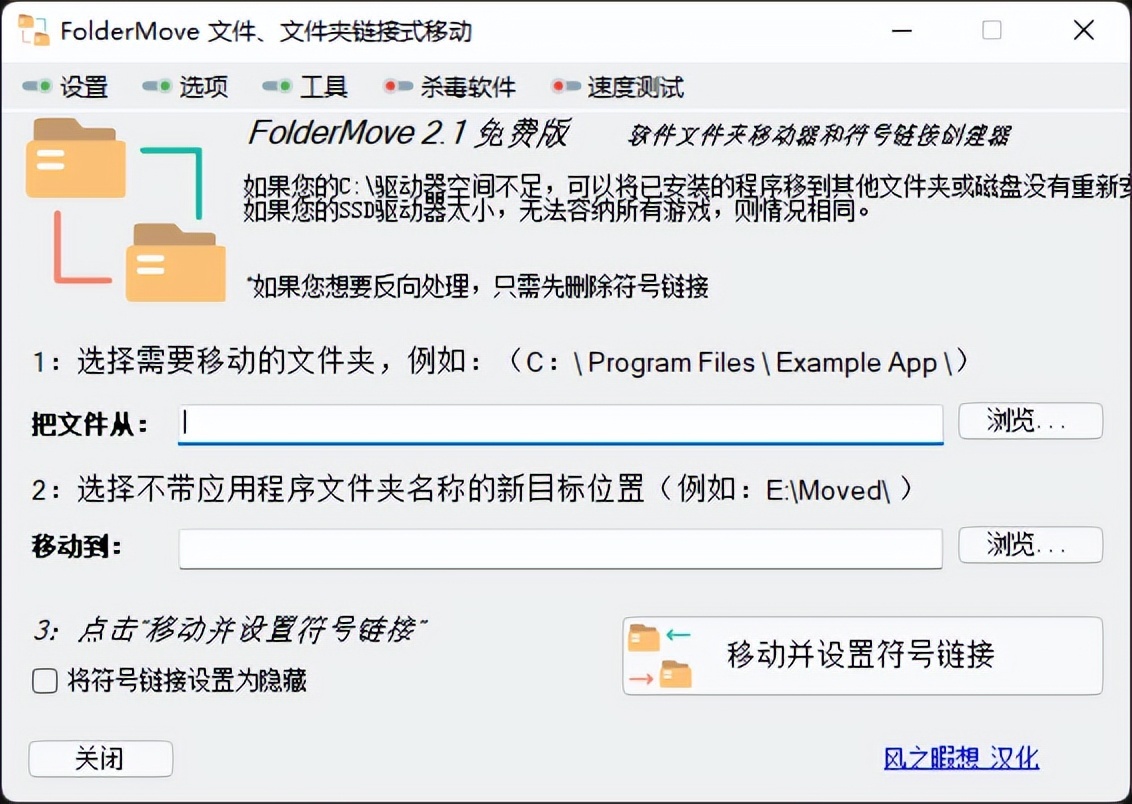
- 相关文章:
- 用 “乾坤大挪移” 大法解决C盘容量不足
总结
其实对于系统垃圾清理,锋哥一直觉得只要磁盘容量足够,不用纠结去清理,随它去吧,的,例如缓存、一些软件的临时文件等。这样反而增加硬盘的读写,影响固态硬盘的寿命。
另外清理注册表垃圾项能提高系统运行性能吗?注册表本质上就是一个数据库,用来储存系统和应用的海量配置信息。
锋哥还是建议不用去清理注册表,清理的效果可以说是微乎其微,反而删错注册表重要项目的话会导致系统或者软件运行不正常的情况。
 423下载站
423下载站






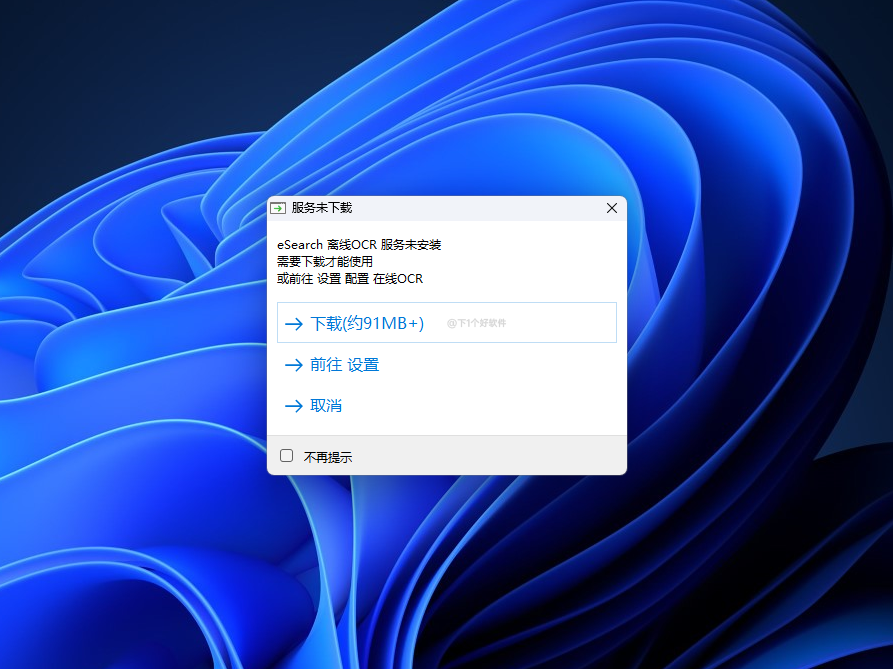


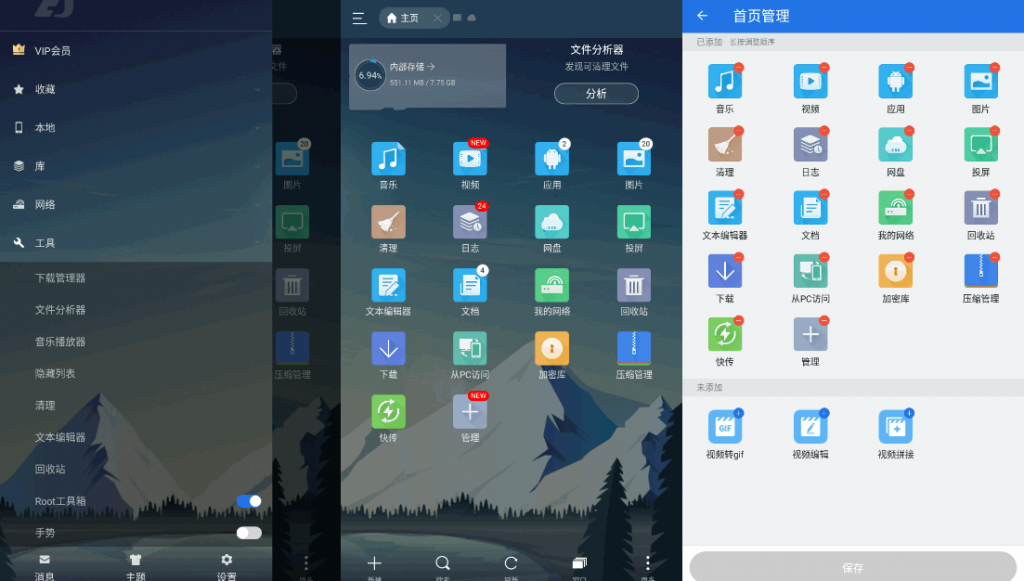
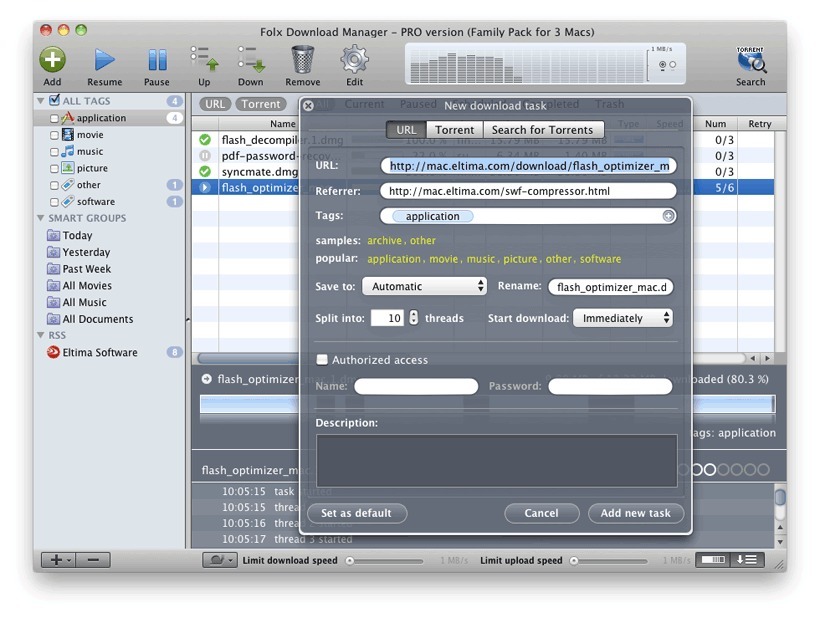



评论前必须登录!
立即登录 注册